Vous savez que vous ne pouvez pas éloigner les enfants d'Internet pour toujours, mais il peut être stressant de penser qu'ils tomberont sur du contenu qui ne leur est pas destiné. Le mode enfants de Microsoft Edge est un outil qui vous aidera à protéger vos enfants. La fonctionnalité est gratuite et dispose de 70 sites que vos enfants peuvent consulter en toute sécurité. Il est également possible pour les parents d'ajouter d'autres sites qu'ils souhaitent que leurs enfants consultent.
Le mode Enfants ne permet pas à vos enfants de le désactiver facilement car ils auront besoin du mot de passe de l'ordinateur pour le faire. Tous les raccourcis sont désactivés afin qu'aucun accident ne se produise, et ils le désactivent d'une manière ou d'une autre. Cette fonctionnalité n'a été ajoutée que l'année dernière et il n'est pas nécessaire de créer un autre profil pour l'utiliser. Vous pouvez facilement commencer à l'utiliser en l'activant via votre photo de profil. La fonctionnalité ne fonctionnera pas si vous utilisez toujours la version héritée de Microsoft Edge; mise à jour vers la version basée sur Chromium.
Comment activer le mode enfants dans Microsoft Edge
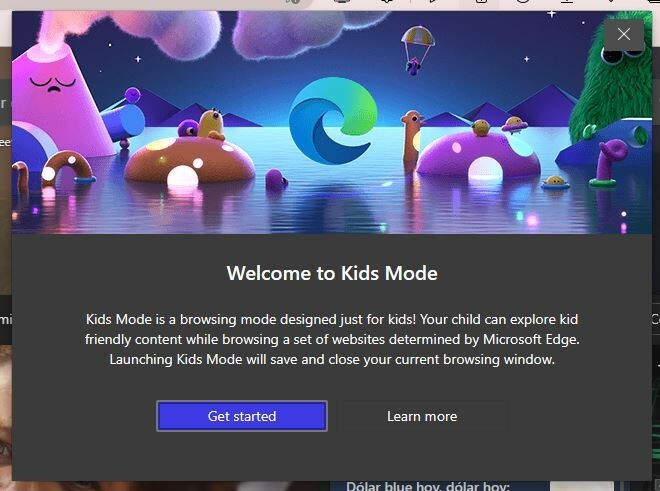
Comme mentionné précédemment, vous n'aurez pas besoin de créer un autre profil pour utiliser le mode Enfants sur Edge. Pour l'activer, cliquez sur votre photo de profil et placez le curseur sur Autre profil. Une fenêtre latérale apparaîtra avec le Naviguer en mode enfant option. Lorsque vous cliquez sur l'option, vous recevez un message de bienvenue vous informant que vos enfants peuvent parcourir du contenu adapté aux enfants. Cliquez sur le bouton bleu Démarrer pour commencer.
Lorsque vous désactivez le mode enfants, le navigateur revient à la façon dont vous l'aviez avant de l'activer. Mais, pour être sûr, c'est une bonne idée de sauvegarder tout travail inachevé. Si vous n'avez jamais utilisé le mode Enfants auparavant, on vous demandera l'âge de votre enfant. Vous pouvez choisir parmi deux tranches d'âge différentes: de cinq à huit ans et de gentil à douze ans. De neuf à douze ans, les enfants auront accès à des flux d'actualités au contenu adapté à leur âge.
Comment changer la couleur et l'arrière-plan en mode enfant
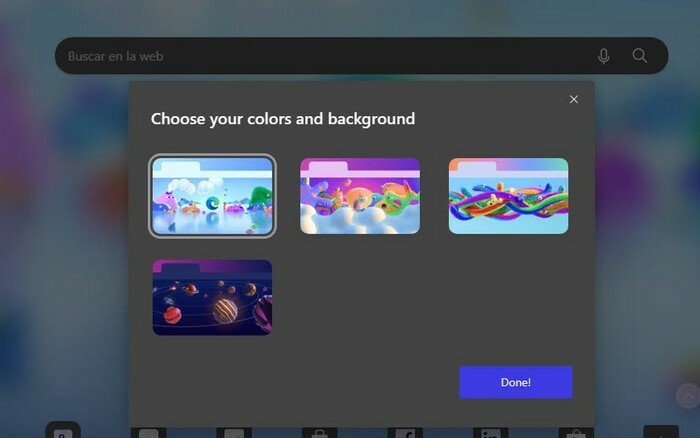
Si vos enfants ne sont pas satisfaits des couleurs actuelles, elles peuvent être modifiées en cliquant sur le bouton couleurs et arrière-plan en haut à droite. Vous pouvez choisir parmi quatre thèmes d'arrière-plan différents, y compris un thème du système solaire.
Comment ajouter un site à la liste OK
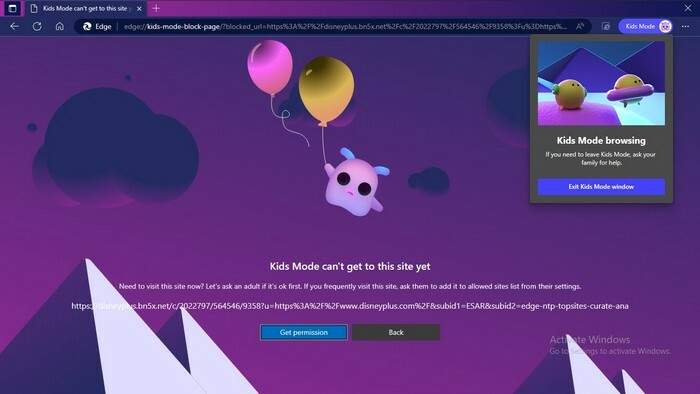
Le site sera automatiquement bloqué chaque fois que les jeunes essaieront de visiter un site qu'ils n'ont pas l'autorisation de visiter. Ils verront un message indiquant que le mode Enfants ne peut pas encore accéder à ce site. Cliquez sur le bouton Obtenir l'autorisation pour leur donner le OK et entrez le code PIN ou le mot de passe de votre ordinateur. Cela ne permettra l'accès au site qu'une seule fois. S'ils partent et reviennent plus tard, vous devrez leur donner à nouveau la permission.
Lorsque vous êtes sur la page d'accueil, vous verrez des sites adaptés aux enfants auxquels vous pouvez accéder. Mais en cliquant sur l'icône plus à droite, vous pouvez ajouter plus de sites. Encore une fois, pour rendre le changement définitif, vous devrez entrer votre code PIN ou votre mot de passe. Une fois que vous avez autorisé l'accès au site, vous n'avez plus besoin de saisir votre code PIN ou votre mot de passe.
Comment modifier le mode enfants à l'aide d'une fenêtre de bord normale
Il est également possible d'ajouter des sites à la liste d'autorisation ou de modifier la tranche d'âge à l'aide d'un profil Edge normal. Une fois que vous avez ouvert sur, cliquez sur les points en haut à droite et allez sur Paramètres. Dans les options à gauche, cliquez sur Famille, suivi de Gérer les sites autorisés en mode Enfants.
Vous verrez une longue liste de sites auxquels les enfants peuvent accéder, mais cliquez sur le site Web Ajouter en haut à droite pour en ajouter un autre. N'oubliez pas de cliquer sur le bouton Ajouter pour enregistrer vos modifications. À droite de chaque site, vous verrez un X sur lequel vous pouvez cliquer si vous souhaitez supprimer un site de la liste. Si jamais vous changez d'avis et que vous souhaitez l'ajouter à nouveau, vous le pouvez.
Comment quitter le mode enfant
Lorsque vos enfants ont fini d'utiliser le mode enfants, vous pouvez le quitter en cliquant sur l'icône du mode enfants en haut à droite et en choisissant l'option de sortie ou en cliquant sur le X en haut à droite. Vous devrez entrer le code PIN ou le mot de passe de votre ordinateur pour partir. Si vous vous trouvez en mode plein écran et que vous ne trouvez pas les autres onglets, placez le curseur en haut de votre écran et ils apparaîtront. Vous verrez également les points qui vous donnent accès à des options telles que :
- Nouvel onglet
- Zoom
- Histoire
- Téléchargements
- Alertes et conseils
- Imprimer
- Trouver sur la page
- Paramètres
Une autre chose à retenir est que SafeSearch pour Bing sera automatiquement défini sur strict. C'est ainsi que fonctionne le mode Enfants dans Edge.
Lectures complémentaires
Si vous êtes toujours à la recherche d'applications pour occuper les enfants, vous pouvez trouver d'excellents choix dans le meilleure application iPad pour les enfants pour l'apprentissage et le divertissement. Il existe également différents applications mathématiques gratuites et amusantes pour les enfants essayer. Si jamais vous rencontrez un problème avec YouTube Kids qui ne charge pas correctement les vidéos, lisez comment vous pouvez résoudre ce problème.
Il y a aussi contrôle parental sur d'autres services, comme TikTok, vous pouvez également vous ajuster.
Conclusion
Il y a des choses sur Internet que les enfants ne devraient pas voir. La bonne nouvelle est qu'il existe des services tels que Kids Mode qui aident à éloigner ces images inappropriées des enfants. Le mode Edge Kids ne peut pas être désactivé facilement car vous devrez entrer le code PIN ou le mot de passe de votre ordinateur. De plus, un site ne peut pas être facilement ajouté sans votre permission. Selon vous, quelles fonctionnalités manquent au service? Partagez vos réflexions dans les commentaires ci-dessous et n'oubliez pas de partager l'article avec d'autres sur les réseaux sociaux.